建立远程连接Linux系统
2017-12-13 23:57
169 查看
Linux主要应用于服务器领域,而服务器不可能像PC机那样放在办公室随便登录,他们是放在IDC机房的因此我们必须用一些远程工具来连接我们的系统。
Linux系统通过sshd服务实现远程登录功能’
常用服务以及端口号:
sshd默认端口是22 配置文件/etc/ssh/sshd_config 我们可以自定义端口 但数字不要超过65535
HTTP服务器,默认的端口号为80/tcp
Telnet(不安全的文本传送),默认端口号为23/tcp
FTP默认的端口号为21/tcp
SSH(安全登录)、SCP(文件传输)、端口重定向,默认的端口号为22/tcp
SMTP (E-mail),默认的端口号为25/tcp
POP3 (E-mail) ,默认的端口号为110/tcp
Mysql数据库,默认端口号为3306
Oracle 数据库,默认的端口号为1521
WebLogic,默认的端口号为7001
TOMCAT,默认的端口号为8080
远程使用工具Putty xshell secureCRT SSH secure Shell等
链接地址:https://www.chiark.greenend.org.uk/~sgtatham/putty/latest.html
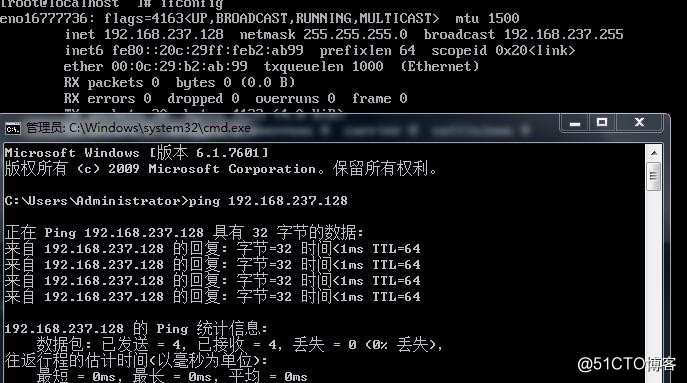
登录虚拟机ping 下网络看看是否能够ping通
点击下载的putty.exe
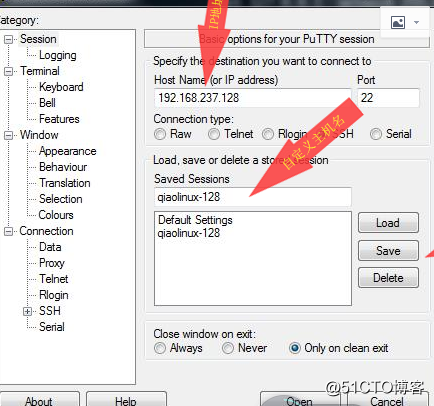
window 选项 lines of scrolback 设置回滚行数2000
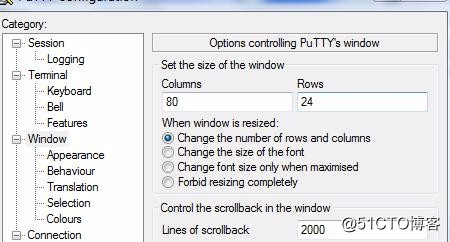
appearance 选项点击change 设置字体
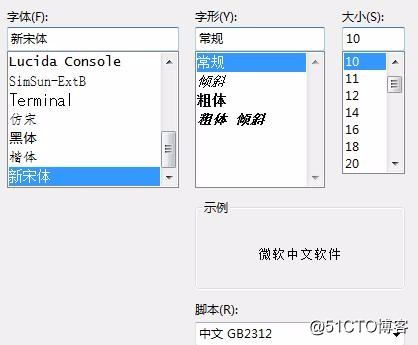
translation 编码 选择UTF-8支持中文模式
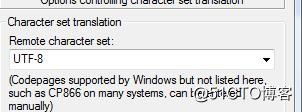
选择完之后点保存,之后点击open 会有一个提示意思是要打开的Linux还未在本机登记,问我们是否要信任它,点击是之后
登录界面如下
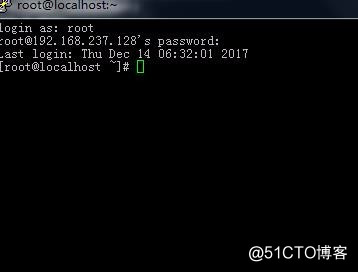
打开xshell
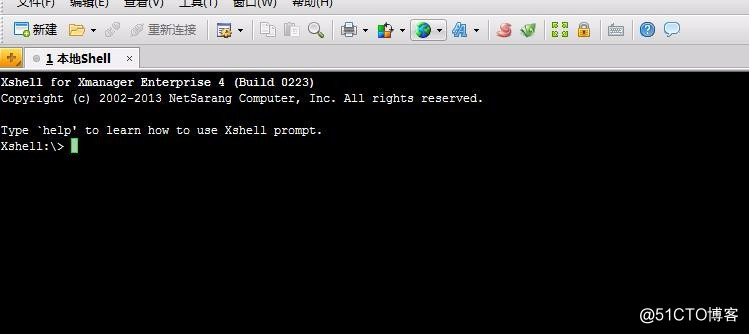
点击新建
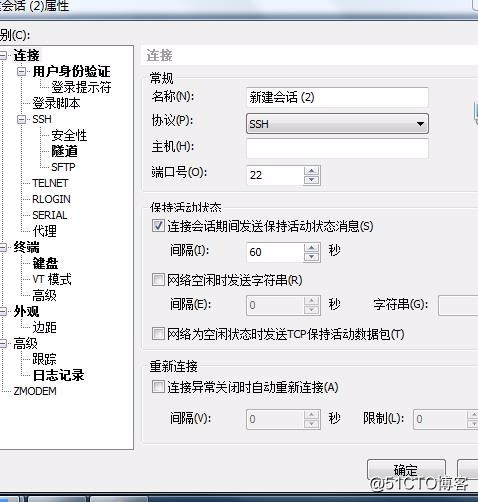
输入IP地址 主机名称
用户身份验证输入
root用户和密码
复制完之后右键不会默认是粘贴,需要设置
点击工具设置 选择键盘和鼠标选项
有个向右按钮 选择第三个
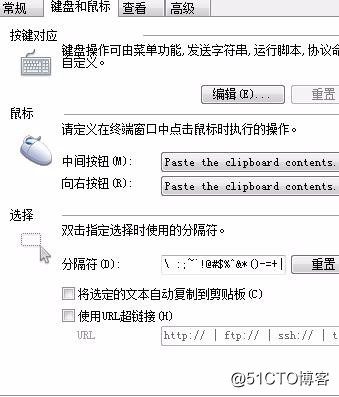
密钥认证,实际上是使用一对加密的字符串,其中一个称为公钥,用于加密,任何人都可以看到内容,另一个为私钥,用于解密,只有拥有者能看到内容
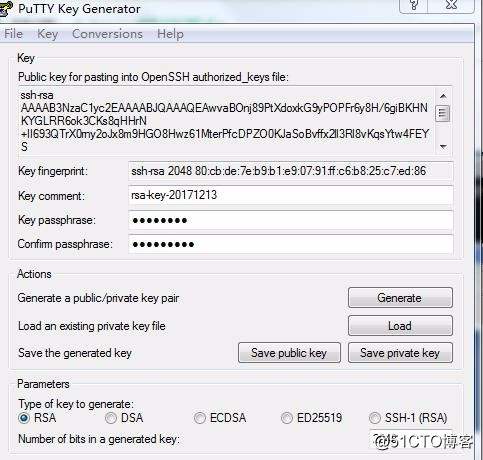
创建目录
更改权限
创建文件
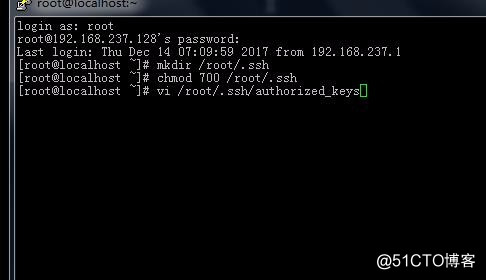
按字母 i 键进入编辑模式
粘贴公钥 冒号字母wq保存
:wq
关闭selinux
setenforce 0只是暂时关闭,如要永久关闭
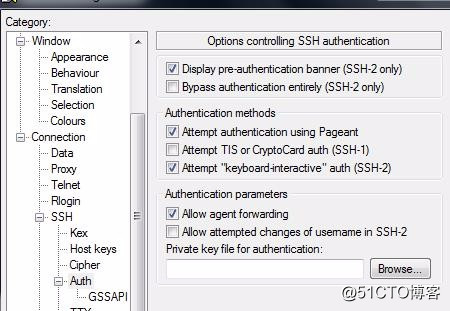
重新打开putty端
选择自己的Linux点击load加载设置然后
选择SSH选项下AUTH
点击BROWSE选择私钥地址
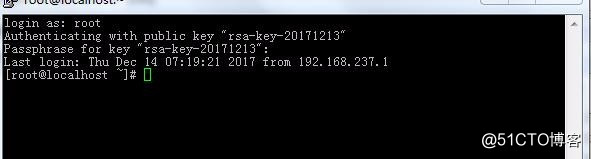
点击save保存
点击OPEN打开输入root和设置的私钥密码
如果不是超级用户则公钥放在家目录里面如/home/用户名/.ssh/authorized_keys
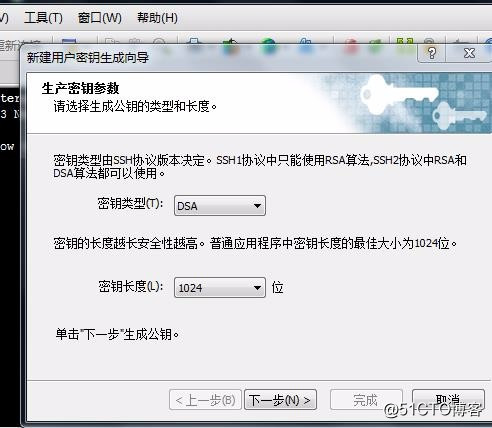
xshell密钥
点击工具新建用户密钥生成向导
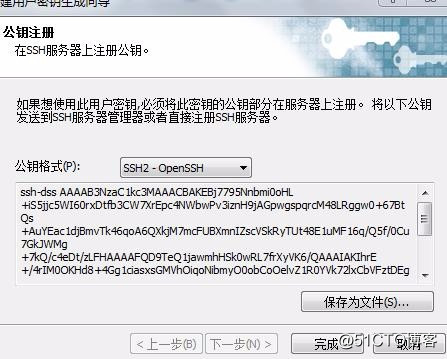
密钥长度位数越大生成的密钥越大
名称
密码
生成密钥
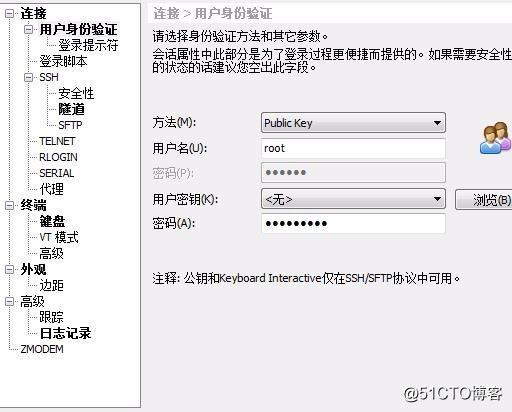
点击新建旁边的文件夹选择linunx 右键选择属性
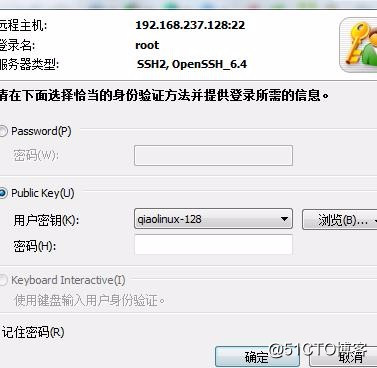
用户身份验证方法选择密钥认证
输入密钥密码点击确定
输入密钥密码登录成功
Linux系统通过sshd服务实现远程登录功能’
常用服务以及端口号:
sshd默认端口是22 配置文件/etc/ssh/sshd_config 我们可以自定义端口 但数字不要超过65535
HTTP服务器,默认的端口号为80/tcp
Telnet(不安全的文本传送),默认端口号为23/tcp
FTP默认的端口号为21/tcp
SSH(安全登录)、SCP(文件传输)、端口重定向,默认的端口号为22/tcp
SMTP (E-mail),默认的端口号为25/tcp
POP3 (E-mail) ,默认的端口号为110/tcp
Mysql数据库,默认端口号为3306
Oracle 数据库,默认的端口号为1521
WebLogic,默认的端口号为7001
TOMCAT,默认的端口号为8080
远程使用工具Putty xshell secureCRT SSH secure Shell等
链接地址:https://www.chiark.greenend.org.uk/~sgtatham/putty/latest.html
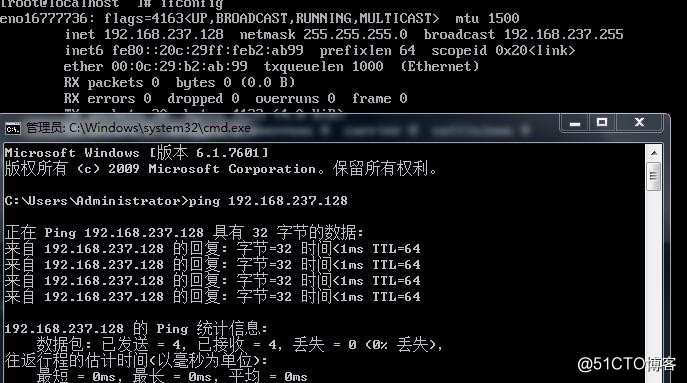
登录虚拟机ping 下网络看看是否能够ping通
点击下载的putty.exe
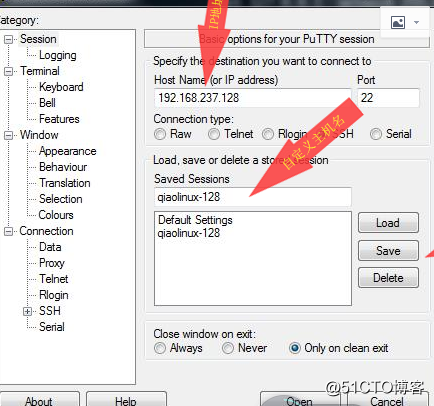
window 选项 lines of scrolback 设置回滚行数2000
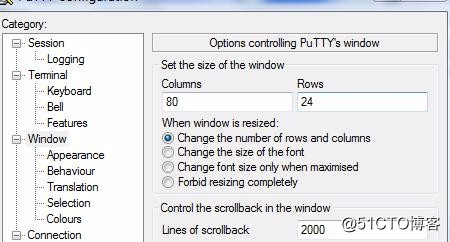
appearance 选项点击change 设置字体
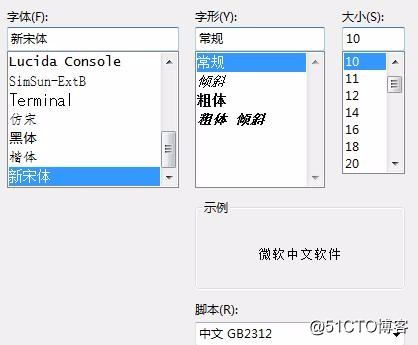
translation 编码 选择UTF-8支持中文模式
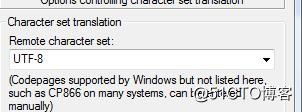
选择完之后点保存,之后点击open 会有一个提示意思是要打开的Linux还未在本机登记,问我们是否要信任它,点击是之后
登录界面如下
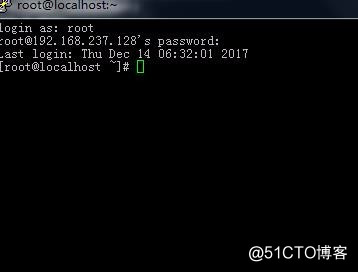
打开xshell
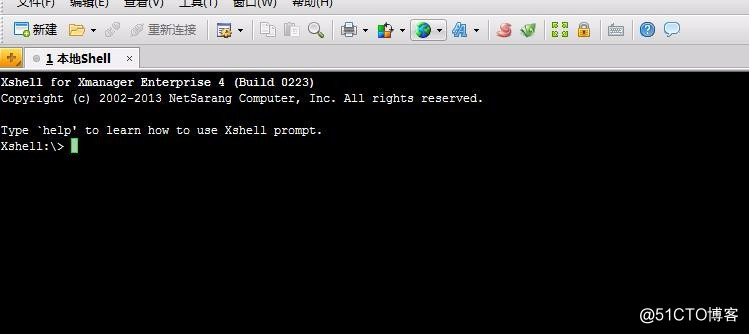
点击新建
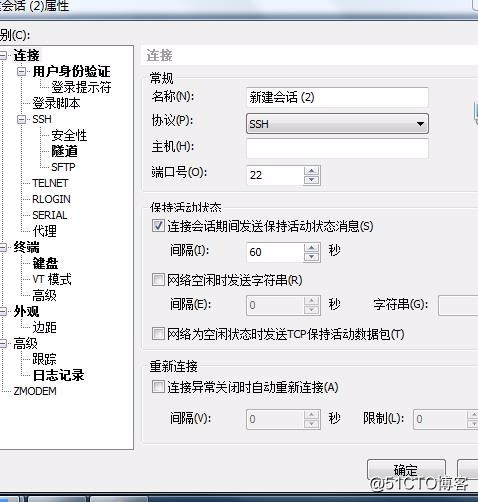
输入IP地址 主机名称
用户身份验证输入
root用户和密码
复制完之后右键不会默认是粘贴,需要设置
点击工具设置 选择键盘和鼠标选项
有个向右按钮 选择第三个
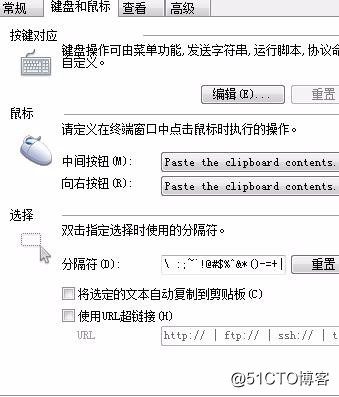
密钥认证,实际上是使用一对加密的字符串,其中一个称为公钥,用于加密,任何人都可以看到内容,另一个为私钥,用于解密,只有拥有者能看到内容
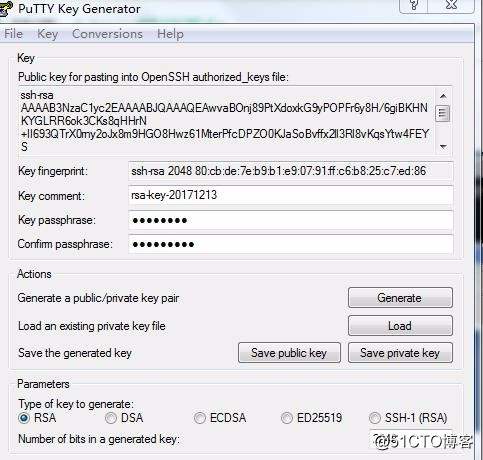
创建目录
更改权限
创建文件
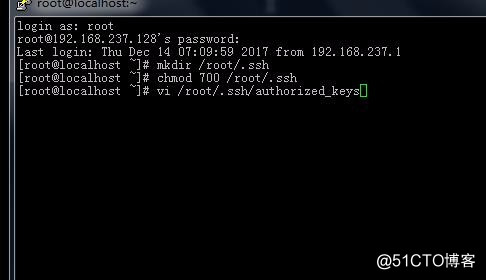
按字母 i 键进入编辑模式
粘贴公钥 冒号字母wq保存
:wq
关闭selinux
setenforce 0只是暂时关闭,如要永久关闭
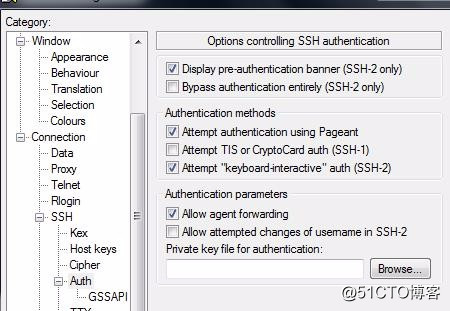
重新打开putty端
选择自己的Linux点击load加载设置然后
选择SSH选项下AUTH
点击BROWSE选择私钥地址
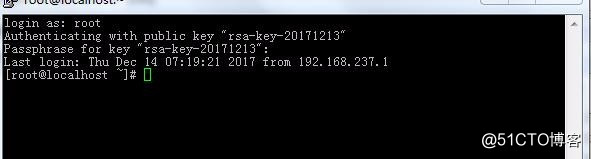
点击save保存
点击OPEN打开输入root和设置的私钥密码
如果不是超级用户则公钥放在家目录里面如/home/用户名/.ssh/authorized_keys
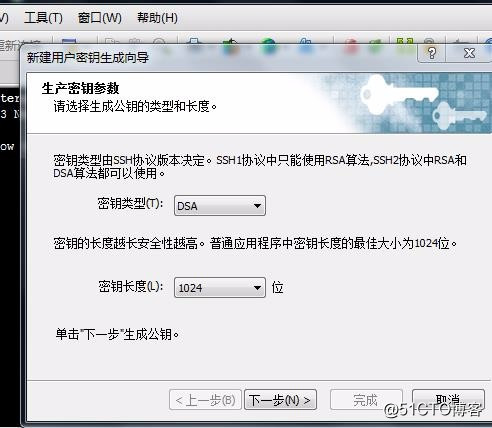
xshell密钥
点击工具新建用户密钥生成向导
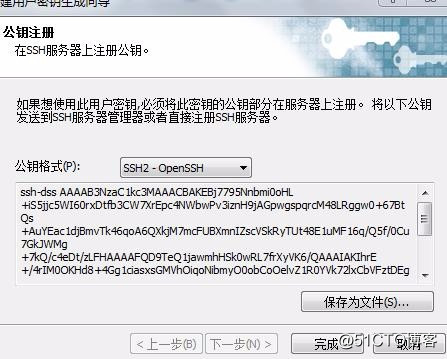
密钥长度位数越大生成的密钥越大
名称
密码
生成密钥
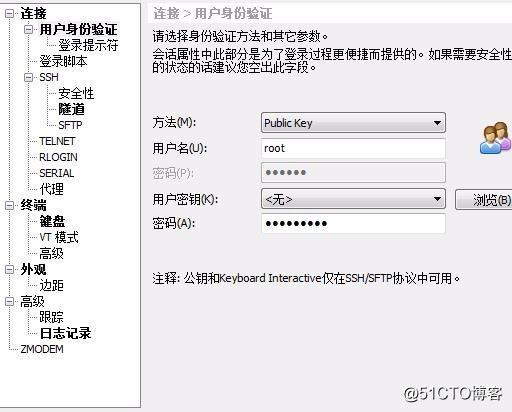
点击新建旁边的文件夹选择linunx 右键选择属性
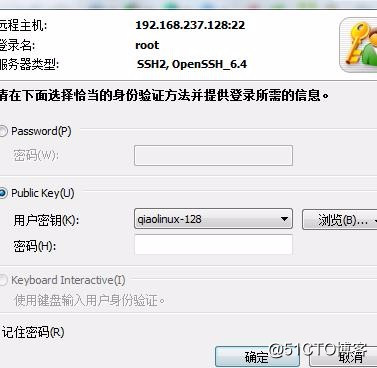
用户身份验证方法选择密钥认证
输入密钥密码点击确定
输入密钥密码登录成功
相关文章推荐
- Linux系统下安装mosh来远程连接另一台Linux主机
- Xmanager远程连接Linux系统图形界面详解
- 为手动制作的Linux系统添加dropbear实现远程连接
- putty远程连接Linux系统出现连接超时
- Linux系统MySQL开启远程连接
- Linux系统MySQL开启远程连接
- 通过EverEdit工具连接Linux系统远程操作文件
- Linux系统MySQL开启远程连接
- 在windows下使用Navicat for mysql 远程连接linux系统下的 mySql数据库会提示10061、1045错误
- 实现Windows远程连接Linux系统通过telnet连接通讯
- 【操作系统】linux--系统管理--freeBSD远程连接并切换到取得root权限su:root su:sorry的解决
- linux连接windows系统远程桌面
- VNC、SSH远程连接Linux系统设置及常见使用问题
- 使用Putty远程连接linux系统(ubuntu9.10)
- Linux系统远程连接服务器命令行模式
- 阿里云服务器linux系统远程连接
- Redhat系列linux系统安装,并使用xshell工具进行远程连接
- 通过putty.exe连接远程linux系统---启动tomcat
- Linux系统下实现远程连接MySQL数据库的方法教程
